O que é Driver Maximizer?
Driver Maximizer por sólida tecnologia Solutions Inc. é classificada como uma aplicação potencialmente indesejada. É promovida como um utilitário que pode otimizar o desempenho do sistema e velocidade. É suposto ajudá-lo a atualizar seus drivers de forma rápida e fácil. Infelizmente, o programa só visa lucro para seus criadores. Os spreads do aplicativo on-line em pacotes de freeware e também está disponível para download no motorista-maximizer.software.informer.com. O objetivo principal do aplicativo é convencê-lo de comprar a sua versão completa. Isso é desaconselhado. Em vez disso, você deve encerrar Driver Maximizer sem demora.
Como funciona o Driver Maximizer?
Como foi dito acima, o aplicativo usa o método empacotando para espalhar on-line. Isto significa que você poderia ter adquirido isso por acidente. Se você deseja evitar aplicativos potencialmente indesejados no futuro, você deve estar mais atento ao instalar freeware e shareware. Software livre frequentemente vem com ofertas adicionais e se você instalá-lo sem pagar a atenção para o assistente, você concorda com estas ofertas involuntariamente. Para se certificar de que não volte a acontecer, você deve sempre escolher o modo de instalação avançada e desmarcar todos os aplicativos que são desnecessários para você.
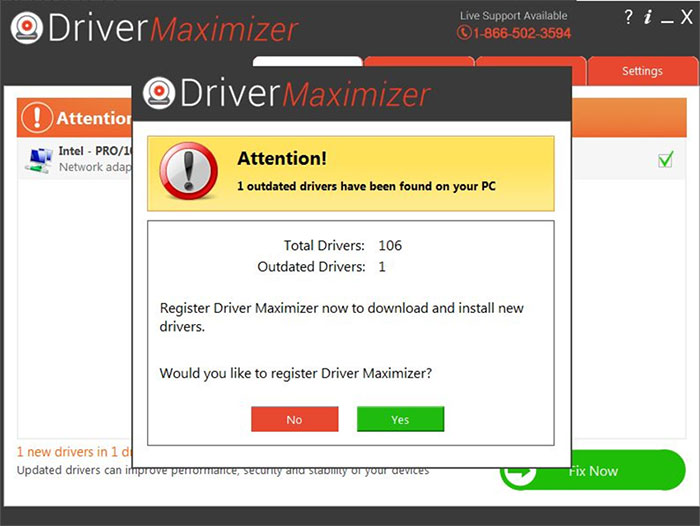 Uma vez que o programa é instalado, ele executa uma verificação do sistema e apresenta-lhe os resultados que irão conter pelo menos um driver desatualizado. O aplicativo então irá informá-lo do fato de que você só pode atualizar seus drivers, depois de comprar sua chave de licença. O preço da versão completa do produto é de US $19,95. Não recomendamos gastar o seu dinheiro nele. O software pode apresentar você induzir em erro os resultados da verificação para convencê-lo que realmente precise. Desde que a versão gratuita do programa não tem qualquer recursos valiosos e ainda pode diminuir a velocidade do seu sistema, você deve excluir Driver Maximizer do seu computador, assim que você puder.
Uma vez que o programa é instalado, ele executa uma verificação do sistema e apresenta-lhe os resultados que irão conter pelo menos um driver desatualizado. O aplicativo então irá informá-lo do fato de que você só pode atualizar seus drivers, depois de comprar sua chave de licença. O preço da versão completa do produto é de US $19,95. Não recomendamos gastar o seu dinheiro nele. O software pode apresentar você induzir em erro os resultados da verificação para convencê-lo que realmente precise. Desde que a versão gratuita do programa não tem qualquer recursos valiosos e ainda pode diminuir a velocidade do seu sistema, você deve excluir Driver Maximizer do seu computador, assim que você puder.
Como remover Driver Maximizer?
Felizmente, o aplicativo indesejado não é malicioso, então você não deve ter muita dificuldade com a remoção de Driver Maximizer. Você pode desinstalar o Driver Maximizer manualmente ou automaticamente. Instruções de remoção manual são apresentadas abaixo o artigo e você é bem-vindo a usá-los, você deve escolher ir com esta opção. Se, por outro lado, decidir eliminar Driver Maximizer de seu PC automaticamente, você precisará de uma ferramenta de remoção de malware. Você pode baixar um de nossa página. Vai analisar o seu sistema, detectar todos os programas e arquivos indesejados e excluir o Driver Maximizer junto com eles. Além disso, o anti-malware irá manter seu computador protegido contra ameaças semelhantes e mais graves, contanto que você mantê-lo instalado.
Offers
Baixar ferramenta de remoçãoto scan for Driver MaximizerUse our recommended removal tool to scan for Driver Maximizer. Trial version of provides detection of computer threats like Driver Maximizer and assists in its removal for FREE. You can delete detected registry entries, files and processes yourself or purchase a full version.
More information about SpyWarrior and Uninstall Instructions. Please review SpyWarrior EULA and Privacy Policy. SpyWarrior scanner is free. If it detects a malware, purchase its full version to remove it.

Detalhes de revisão de WiperSoft WiperSoft é uma ferramenta de segurança que oferece segurança em tempo real contra ameaças potenciais. Hoje em dia, muitos usuários tendem a baixar software liv ...
Baixar|mais


É MacKeeper um vírus?MacKeeper não é um vírus, nem é uma fraude. Enquanto existem várias opiniões sobre o programa na Internet, muitas pessoas que odeiam tão notoriamente o programa nunca tê ...
Baixar|mais


Enquanto os criadores de MalwareBytes anti-malware não foram neste negócio por longo tempo, eles compensam isso com sua abordagem entusiástica. Estatística de tais sites como CNET mostra que esta ...
Baixar|mais
Quick Menu
passo 1. Desinstale o Driver Maximizer e programas relacionados.
Remover Driver Maximizer do Windows 8 e Wndows 8.1
Clique com o botão Direito do mouse na tela inicial do metro. Procure no canto inferior direito pelo botão Todos os apps. Clique no botão e escolha Painel de controle. Selecione Exibir por: Categoria (esta é geralmente a exibição padrão), e clique em Desinstalar um programa. Clique sobre Speed Cleaner e remova-a da lista.


Desinstalar o Driver Maximizer do Windows 7
Clique em Start → Control Panel → Programs and Features → Uninstall a program.


Remoção Driver Maximizer do Windows XP
Clique em Start → Settings → Control Panel. Localize e clique → Add or Remove Programs.


Remoção o Driver Maximizer do Mac OS X
Clique em Go botão no topo esquerdo da tela e selecionados aplicativos. Selecione a pasta aplicativos e procure por Driver Maximizer ou qualquer outro software suspeito. Agora, clique direito sobre cada dessas entradas e selecione mover para o lixo, em seguida, direito clique no ícone de lixo e selecione esvaziar lixo.


passo 2. Excluir Driver Maximizer do seu navegador
Encerrar as indesejado extensões do Internet Explorer
- Toque no ícone de engrenagem e ir em Gerenciar Complementos.


- Escolha as barras de ferramentas e extensões e eliminar todas as entradas suspeitas (que não sejam Microsoft, Yahoo, Google, Oracle ou Adobe)


- Deixe a janela.
Mudar a página inicial do Internet Explorer, se foi alterado pelo vírus:
- Pressione e segure Alt + X novamente. Clique em Opções de Internet.


- Na guia Geral, remova a página da seção de infecções da página inicial. Digite o endereço do domínio que você preferir e clique em OK para salvar as alterações.


Redefinir o seu navegador
- Pressione Alt+T e clique em Opções de Internet.


- Na Janela Avançado, clique em Reiniciar.


- Selecionea caixa e clique emReiniciar.


- Clique em Fechar.


- Se você fosse incapaz de redefinir seus navegadores, empregam um anti-malware respeitável e digitalizar seu computador inteiro com isso.
Apagar o Driver Maximizer do Google Chrome
- Abra seu navegador. Pressione Alt+F. Selecione Configurações.


- Escolha as extensões.


- Elimine as extensões suspeitas da lista clicando a Lixeira ao lado deles.


- Se você não tiver certeza quais extensões para remover, você pode desabilitá-los temporariamente.


Redefinir a homepage e padrão motor de busca Google Chrome se foi seqüestrador por vírus
- Abra seu navegador. Pressione Alt+F. Selecione Configurações.


- Em Inicialização, selecione a última opção e clique em Configurar Páginas.


- Insira a nova URL.


- Em Pesquisa, clique em Gerenciar Mecanismos de Pesquisa e defina um novo mecanismo de pesquisa.




Redefinir o seu navegador
- Se o navegador ainda não funciona da forma que preferir, você pode redefinir suas configurações.
- Abra seu navegador. Pressione Alt+F. Selecione Configurações.


- Clique em Mostrar configurações avançadas.


- Selecione Redefinir as configurações do navegador. Clique no botão Redefinir.


- Se você não pode redefinir as configurações, compra um legítimo antimalware e analise o seu PC.
Remova o Driver Maximizer do Mozilla Firefox
- No canto superior direito da tela, pressione menu e escolha Add-ons (ou toque simultaneamente em Ctrl + Shift + A).


- Mover para lista de extensões e Add-ons e desinstalar todas as entradas suspeitas e desconhecidas.


Mudar a página inicial do Mozilla Firefox, se foi alterado pelo vírus:
- Clique no botão Firefox e vá para Opções.


- Na guia Geral, remova o nome da infecção de seção da Página Inicial. Digite uma página padrão que você preferir e clique em OK para salvar as alterações.


- Pressione OK para salvar essas alterações.
Redefinir o seu navegador
- Pressione Alt+H.


- Clique em informações de resolução de problemas.


- Selecione Reiniciar o Firefox (ou Atualizar o Firefox)


- Reiniciar o Firefox - > Reiniciar.


- Se não for possível reiniciar o Mozilla Firefox, digitalizar todo o seu computador com um anti-malware confiável.
Desinstalar o Driver Maximizer do Safari (Mac OS X)
- Acesse o menu.
- Escolha preferências.


- Vá para a guia de extensões.


- Toque no botão desinstalar junto a Driver Maximizer indesejáveis e livrar-se de todas as outras entradas desconhecidas também. Se você for unsure se a extensão é confiável ou não, basta desmarca a caixa Ativar para desabilitá-lo temporariamente.
- Reinicie o Safari.
Redefinir o seu navegador
- Toque no ícone menu e escolha redefinir Safari.


- Escolher as opções que você deseja redefinir (muitas vezes todos eles são pré-selecionados) e pressione Reset.


- Se você não pode redefinir o navegador, analise o seu PC inteiro com um software de remoção de malware autêntico.
Site Disclaimer
2-remove-virus.com is not sponsored, owned, affiliated, or linked to malware developers or distributors that are referenced in this article. The article does not promote or endorse any type of malware. We aim at providing useful information that will help computer users to detect and eliminate the unwanted malicious programs from their computers. This can be done manually by following the instructions presented in the article or automatically by implementing the suggested anti-malware tools.
The article is only meant to be used for educational purposes. If you follow the instructions given in the article, you agree to be contracted by the disclaimer. We do not guarantee that the artcile will present you with a solution that removes the malign threats completely. Malware changes constantly, which is why, in some cases, it may be difficult to clean the computer fully by using only the manual removal instructions.
